آموزش ساخت جستجوی پیشرفته در اکسل به صورت لحظه ای
اکسل یکی از مهارت های پنچ گانه نرم افزارهای کامپیوتر است که در تمام ادارات، ارگان ها و شرکت های مختلف مورد استفاده قرار می گیرد.
همانطور که میدانید توی اکسل اطلاعات خیلی زیادی میشه ذخیره کرد.
وقتی شما توی یکی از شیت اکسل اطلاعات زیادی داشته باشید بخواهید سریع و راحت بین اطلاعات تون سرچ بزنید
پیشنهاد سون ریپلای برای شما 👇👇
شما نیازی به یک باکس جستجوی پیشرفته و حرفه ای نیاز دارد.
جای هیچ نگرانی نیست ما توی این دوره آموزشی برای شما ساخت یک جستجوی پیشرفته در اکسل یاد خواهیم داد.
بعد از دیدن این دوره آموزشی شما یک کاربر عادی اکسل نخواهید بود. بلکه یک کاربری حرفه ای خواهید شد.
نظرات برخی دانشجویان این دوره
آقای سید محمد تقی شاهچراغ
آقایل حجت حاتمیان
در دوره طراحی جستجوی پیشرفته در اکسل قراره چه چیزایی یاد بگیریم…؟
- آموزش ایجاد OptionButton برای انتخاب جستجو و نحوه لینک آن به سلول و ایجاد ارتباط بینشان آشنا خواهید شد
- آموزش ایجاد TextBox برای جستجو و طراحی شکل آن
- آموزش کد نویسی در محیط VBA
- آموزش ضبط ماکرو و ویرایش کدهای جستجو آشنا خواهید شد
- آموزش فرمول نویسی IF
- آموزش ابزار Table و ترفند آن
- آموزش رسم Shapes برای باکس جستجو
-
باکس جستجو در اکسل بصورت پیشرفته
- و بسیار موارد دیگر که طی آموزش با آن ها آشنا خواهید شد
تفاوت این دوره با سایر دوره های مشابه چیست …؟
بزرگترین ویژگی این روش جستجو کردن این هست که اولاً فرمول نویسی و کدنویسی بسیار ساده و کمی دارد.همچنین نیاز به شیت مجزا برای سرچ کردن ندارید.بلکه تمام کارها از جمله ثبت جدید، جستجو، ویرایش و حذف در یک شیت انجام میشه.
توی این دوره از امکاناتی استفاده شده است که هیچ دوره مشابه توی وب ندارد.
که خود تون هم با دیدن فیلم معرفی دوره مشاهده کردین
پیش نیاز این دوره چی است … ؟
شما برای یادگیری ساخت جستجوی پیشرفته در اکسل هیچ پیش نیازی نیاز ندارد.
تمامی قسمت ها از صفر تا 100 آموزش داده خواهد شد
سر فصل های دوره ساخت جستجوی پیشرفته اکسل
جلسه اول
- باز کردن یک فایل خام اکسل برای ساخت جستجو
- آموزش اضافه کردن Developer برای ساخت کد نویسی جستجوی اکسل
- آموزش اضافه کردن Table برای وارد کردن اطلاعات Excel
- آموزش کار با شیپ ها در اکسل و نحوه اضافه کردن آن
- و در آخر نحوه ذخیره کردن فایل های دارای ماکرو
- و بسیار موارد دیگر که طی این جلسه یاد خواهید گرفت
جلسه دوم
- آموزش ایجاد OptionButton ها برای انتخاب جستجوی مورد نظر و طراحی آن به صورت کامل
- آموزش ایجاد TextBox برای جستجو و طراحی شکل آن
- آموزش کامل استایل دادن به تمامی موارد و طراحی کامل صفحه جستجوی پیشرفته در اکسل
- آموزش طرف کردن مشکل فارسی نویسی در محیط VBA اکسل و تنظیمات کامل آن
- و بسیار موارد دیگر که طی این جلسه یاد خواهید گرفت
جلسه سوم
- آموزش وارد شدن به محیط کد نویسی vba اکسل
- آموزش کد نویسی باکس جستجو به صورت کامل
- آموزش کد نویسی جستجوی کلمه به کلمه در باکس جستجو
- آموزش آدرس دهید OptionButton در سلول دلخواه برای جستجوی بر اساس نام و نام خانوادگی و غیر..
- آموزش فرمول نوبیس if برای OptionButton اکسل
- آموزش کامل خطا یابی کد ها در اکسل
- و بسیار موارد دیگر که طی این جلسه یاد خواهید گرفت
جلسه چهارم
- کد نویسی ستون سن بصورت کامل
- کد نویسی ستون کد ملی
- شرط گذاری کد ها در VBA
- آموزش تفاوت کد نویسی برای جستجوی متن با عداد در ویژوال بیسیک اکسل
- و بسیار موارد دیگر که طی این جلسه یاد خواهید گرفت
جلسه پنجم
- آموزش اضافه کردن ستون همه برای جستجوی تمامی فیلد ها
- آموزش فرمول نویسی برای OptionButton جستجوی همه
- آموزش و ترفند پنهان کردن ستون در اکسل
- ترفند پنهان کردن فرمول های نوشته از دید کاربر به صورت حرفه ای
- و بسیار موارد دیگر که طی این جلسه یاد خواهید گرفت
جلسه شیش آخرین قسمت این دوره بی نظیر
- آموزش کامل کد نویسی دکمه همه به صورت کامل
- آموزش نحوه جستجوی لحظه ای
- آموزش اتوماتیک کردن فیلتر داده ها
- و در آخر افزایش سرعت کد های vba به صورت هدیه برای شما
- و بسیار موارد دیگر که طی این جلسه یاد خواهید گرفت


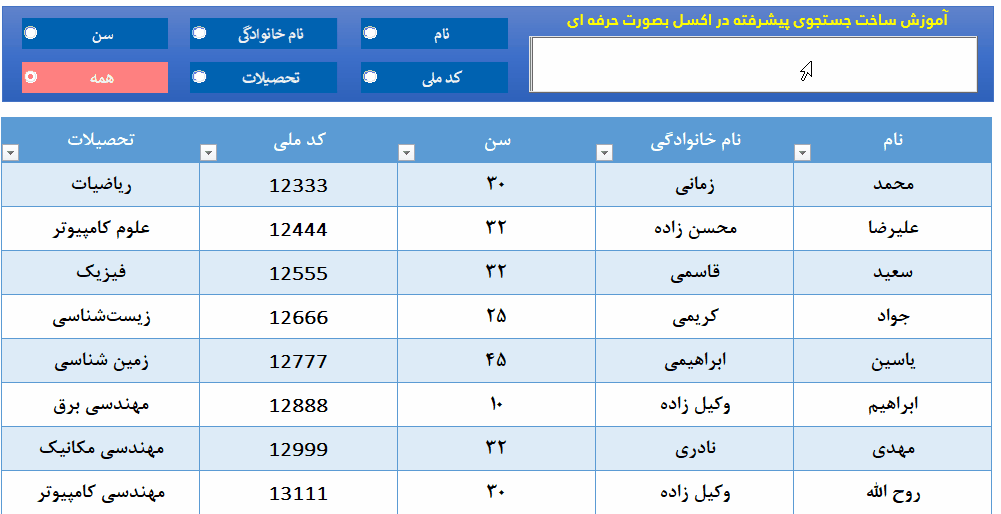
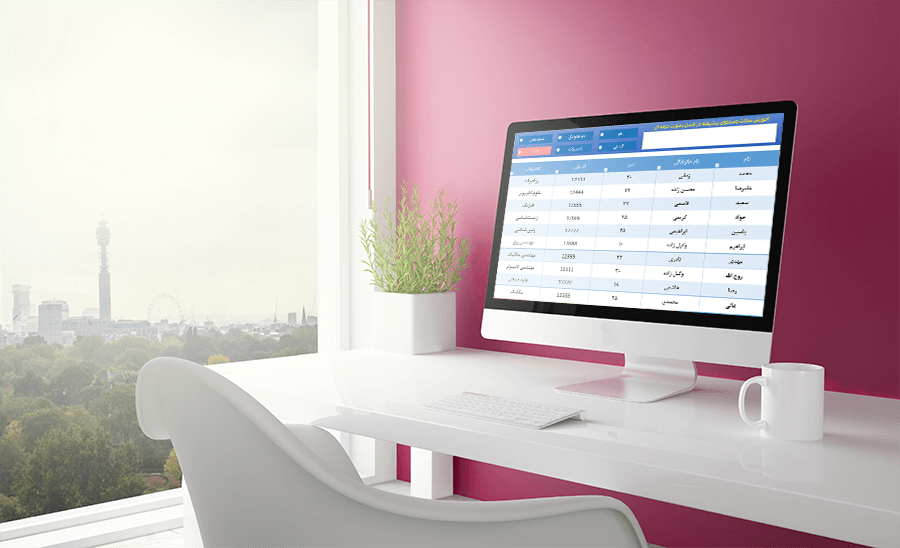
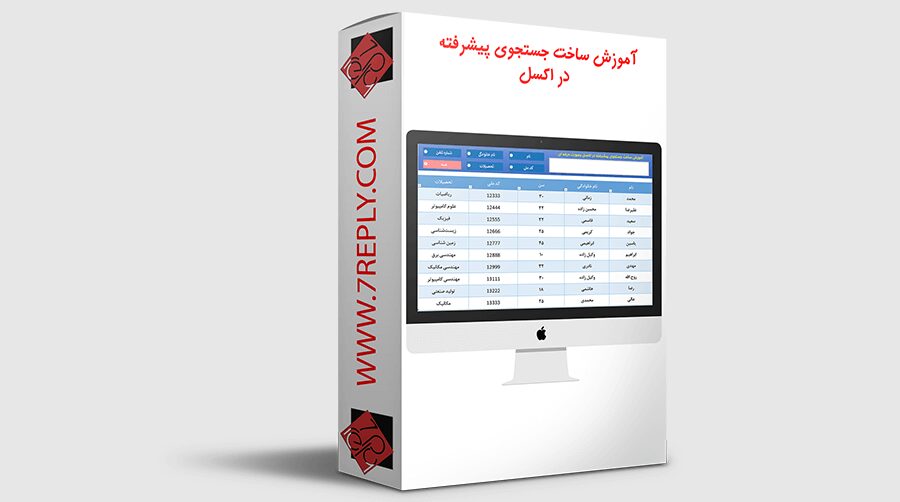
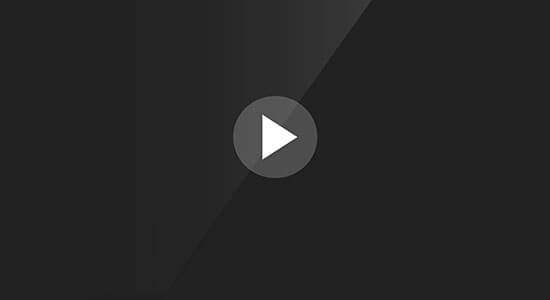
FARHAD.HI (خریدار محصول) –
سلام وقت بخیر
استاد ممنون از آموزش کامل و مفیدتان
بنده تمام موارد را طبق آموزش انجام دادم و بدون مشکل اجرا شد فقط یک مورد مشکل دارم فایل بنده شامل یک ستون تاریخ هست که وقتی میخوام تاریخ را فیلتر کنم عمل نمیکند و نتیجه ای ندارد تمام آیتم ها را مثل ستون های دیگر رعایت کردم ولی در فیلتر کردن تاریخ مشکل دارد
برای تاریخ باید فرمول جداگانه اضافه کنیم شرط دیگری؟ ممنون
روح الله وکیل زاده –
سلام ارادت خدمت شما دوست عزیز
برای جستجوی تاریخ چون تاریخ فرمت متفاوتی دارد امکان جستجوی با این روش نیست شما میتوانید یک ستون کمکی اضافه کنید تاریخ را بصورت سریالی وارد کنید از آن استفاده کنید
موفق باشید
کاظمی (خریدار محصول) –
سلام وقت بخیر من لازمه فایلی رو که تهیه کردم ارسال کنم تا مشاهده کنید چون برای استفاده در شیت بعدی مشکل دارد لطفا بفرمائید فایل رو چگونه ارسال کنم . ممنون
کاظمی (خریدار محصول) –
درود بر شما . من مطابق آموزش اطلاعات لازمه را ثبت و کار انجام شد اما وقتی میخوام از این شیت یک کپی تهیه کنم و در یک شیت دیگر استفاده کنم ماکرو دیگه کار نمیکنه … ضمنا در کادر text box مطابق آموزش عمل کردم اما متن نوشتاری وسط باکس قرار نمیگیره با اینکه حالت center رو انتخاب کردم . در صورت امکان بفرمائید فایل را چگونه خدمتتان ارسال کنم تا مشاهده فرمائید .ممنون
روح الله وکیل زاده –
ارادت خدمت شما دوست عزیز
از تلگرام یا ایمیل برای ارسال فرمایید تا بررسی کنم
m.kazemi60 (خریدار محصول) –
وقتی تو کادر TEXT BOX تایپ میکنم متن درسته اما بعد از کلیک حروف رو به همدیگه میچسبونه
روح الله وکیل زاده –
سلام ارادت خدمت شما دوست عزیز آموزش را با دقت بیشتر نگاه کنید
شاد باشید
m.kazemi60 (خریدار محصول) –
سلام من این دوره رو خرید کردم اما دانلود نمیشه
زمان الله ابراهیمی –
سلام خدمت شما دوست گرامی روی لیست دوره کلیک فرمایید می توانید دانلود فرمایید موفق باشید
دانا نیک پی (خریدار محصول) –
من کامنت ها رو خواندم. اما پاسخی در این مورد پیدا نکردم. فقط به ایشون گفته بودید که براتون فایل رو بفرسته.اما فایل من به دلیل حساسیت فایل قابل ارسال نیست. لطفا اگر میشه همینجا راهنمایی بفرمایید.
روح الله وکیل زاده –
سلام ارادت خدمت شما دوست عزیز
باید فایل تون را بررسی کنم تا بتوانم راهنمایی کنم
دانا نیک پی (خریدار محصول) –
خیلی بود. کارمون تا حدودی راه افتاد. فقط مشکلی که بود کدهاییکه برای جستجوی اعداد بود برای من اعمال نمیشد.چندین بار موبه مو کدهارو رو سیستمم چک کردم اما کد کار نمیکرد. ولی جستجوی سریع با شروع حرف اجرا شد و قسمتی از کارم انجام شد.
روح الله وکیل زاده –
سلام ارادت خدمت شما دوست عزیز
این مورد را توی قسمت نظرات دوستان را بخواهند بنده توضیح دارم چطوری میتوانید برطرف کنید باز هم متوجه نشدین فایل تون را برایم ارسال فرمایید تا مشکل را برطرف کنم
شاد باشید
دانا نیک پی (خریدار محصول) –
سلام مهندس جان . من کد نویسی رو با اموزش شما برای فایلم انجام دادم اما الان یه مشکل دیگه ای دارم. میخوام فایل اکسلمو. تا دو یا سه تا کلید میانبر بزنم .اتومات بیاد بالا. چون همکارانم ممکنه فایل اکسل رو گم کنند و نتونند درست استفاده کنند.میشه آموزشش رو بدید ؟ هزینشم حاضرم پرداخت کنم
روح الله وکیل زاده –
سلام ارادت خدمت شما دوست عزیز
در ویندوز، میتوانید کلیدهای میانبر (shortcut) برای اجرای سریع برنامهها ایجاد کنید. برای این کار میتوانید مراحل زیر را دنبال کنید:
1. رفتن به محل فایل برنامه: روی آیکون برنامه کلیک راست کرده و “Open file location” یا “Open file location” را انتخاب کنید.
2. ایجاد کلید میانبر: پس از رسیدن به محل فایل برنامه، روی فایل برنامه کلیک راست کرده و “Create shortcut” را انتخاب کنید.
3. انتقال کلید میانبر: کلید میانبر جدیدی ایجاد خواهد شد. شما میتوانید آن را به محلی که میخواهید برای دسترسی سریعتر قرار دهید بکشید و رها کنید، مثلاً روی دسکتاپ یا در یک پوشه مخصوص برای میانبرها.
4. تنظیم کلید میانبر: روی کلید میانبر کلیک راست کرده و “Properties” را انتخاب کنید. در قسمت “Shortcut key”، یک کلید ترکیبی را فشار داده و “Apply” و “OK” را بزنید. به عنوان مثال، میتوانید Ctrl + Alt + هر کلید دیگری را برای اجرای سریع برنامه تعیین کنید.
از این پس، با فشردن کلید میانبری که تعیین کردهاید، برنامه مربوطه اجرا خواهد شد.
موفق باشید
بابا (خریدار محصول) –
سلام مجدد
یک سوال ؟؟
من در هر فصل جدول را بایگانی و یک جدول خام مجددا شروع به پر کردن می کنم .
آیا می توانم جدول های فصول قبل را با جدول فعلی یکپارچه کنم و جستجو کنم . این جدول ها در شیت های مختلف و در اکسل های مختلف می باشد ولی جدول یکی مدل هست .
با تشکر
روح الله وکیل زاده –
سلام ارادت خدمت شما دوست عزیز
شدن که حتما میشه ولی خیلی پیچیده است نیاز با یک آموزش کاملتر دارد
موفق باشید
rezarad (خریدار محصول) –
سلام ، فایل را خریداری کردم ، متشکر فقط چگونه جستجو بر مبنای تاریخ را برنامه نویسی کنیم .
روح الله وکیل زاده –
ارادت خدمت شما دوست عزیز
بصورت پیش فرض نمیتوانید تاریخ را جستجوی کنید ولی اگر فرمت تاریخ را به text قرار بدهید میشه جستجو کرد
موفق باشید
jamalvahidi –
با عرض سلام وخسته نباشید یک سوال داشتم در دوره آموزش جستجوی پیشرفته در اکسل به صورت لحظه ای آیا امکان ایجاد جستجودر کمبو باکس در داخل یوزر فرم هم هست ؟
روح الله وکیل زاده –
ارادت خدمت شما دوست عزیز
دمو دوره را مشاهده فرمایید امکانات کامل گفته شده
موفق باشید
احمد پورامامی (خریدار محصول) –
سلام دوره خریداری شده قابل دانلود نیست
روح الله وکیل زاده –
ارادت خدمت شما فعال است می توانید دانلود نمایید فیلم روش دانلود هم توی پنل کاربری تون موجود است می توانید مشاهده فرمایید
فرهاد غفاری (خریدار محصول) –
ممنون از آموزش خوب شما
یه درخواست داشتم، امکان داره برای طراحی یک فورم منو راهنمایی کنید که برای وارد کردن داده جدید به جدول دست نزنیم و در اون فورم داده را به بزنیم و در جدول بشینه و تغیررات در جدول از طریق فرم ایجاد بشه؟
روح الله وکیل زاده –
سلام ارادت خدمت شما دوست عزیز
یک آموزش کامل برای ثبت داده ها از طریق فرم آموزش داریم از لینک زیر می توانید مشاهده فرمایید
دوره صفر تا 100 طراحی و کد نویسی VBA فرم ورود اطلاعات در اکسل
موفق باشید
فاضل واعظ (خریدار محصول) –
با عرض سلام خدمت استاد گرامی
فاضل واعظ هستم از کاربران سایت که دوره ساخت جستجوی پیشترفته در اکسل به صورت لحظه ای در اکسل را خریداری نموده ام
من کدهای جستجو را طبق تدریس جنابعالی نوشتم ولی فقط می توانم جستجو را براساس نام و نام خانوادگی و آدرس انجام دهم ولی هر کار می کنم نمی توانم جستجو را بر اساس تلفن انجام دهم البته در جستجوی ععدی کد آن را هم مثل کد شما نوشتم ولی بلز هم جستجو عددی انجام نمی شود کدی که نوشته ام را در زیر همین متن می گذارم لطفا بررسی کنید و مشکل را به من بگویید ممنونم
Private Sub TextBox1_Change()
On Error Resume Next
If Not IsNumeric(TextBox1.Text) Then
Range(“b3:e3”).AutoFilter field:=Range(“b2:e2″), Criteria1:=”*” & TextBox1.Text & “*”
Exit Sub
End If
Range(“b3:e3”).AutoFilter field:=Range(“b2:e2”), Criteria1:=Val(TextBox1.Text)
End Sub
روح الله وکیل زاده –
سلام ارادت خدمت شما دوست عزیز
اگر هنوز مشکل برطرف نشده لطفا فایل تون را برایم ارسال کنید تا بررسی کنم و مشکل را برای تون بگم
شاد باشید
میلاد عباسی زاده (خریدار محصول) –
متشکرم از این اموزش
یه مشکل کوچولو هست که خدمتون عرض میکنم راهنمایی کنید
چکار کنیم که شیت مربوط به جستجوی پیشرفته قفل بشه و بعد از قفل شدن باز بتونیم جستو جو را انجام بدیم.
چون این جست جو رد اختیار دو سه نفر قرامیگره و ممکن است ان را بهم بریزند یا تغیرات ایجاد کنند
ممنون میشم راهنمایی کنیم
روح الله وکیل زاده –
سلام ارادت خدمت شما دوست عزیز
به صورت پیش فرض اگر شیت را قفل کنید جستجوی از کار میافته چونکه شیت قفل بشه فرمول ها نمیتواند اجرا بشه
برای این مورد هم را کار زیادی است با کد نویسی ولی نمیشه در اینجا گفت خودش نیازی به یک آموزش جداگانه دارد انشالله فرصت شد یک آموزش در این مورد روی سایت قرار خواهد داد
موفق باشید
Azam Soleymannia (خریدار محصول) –
سلام اگر تاریخ در جدول باشد کد نویسی نیاز به تغییر دارد؟ ممنون میشم راهنمایی کنید.
سهیل نیک اندیش –
سلام وقت بخیر
من در اکسل در نهایت تصمیم دارم خروجی HTML بگیرم، اگر این دوره را شرکت کنم و جستجو را اضافه کنم آیا در خروجی HTML عمل خواهد کرد؟
روح الله وکیل زاده –
سلام ارادت خدمت شما دوست عزیز
خیر امکان ندارد خروجی HTML
موفق باشید
حمید نژادرکابی (خریدار محصول) –
بسیار سپاسگزارم آقای وکیل زاده عزیز من رشته دانشگاهیم پرستاری هست ولی بسیار علاقه مند به اکسل و بخصوص اکسل پیشرفته هستم و سعی میکنم از اساتیدی مثل جنابعالی این موارد رو یاد بگیرم .در پناه حق باشید
روح الله وکیل زاده –
سلام ارادت خدمت شما دوست عزیز
خوشحال هستم که یک دوست مثل شما دارم که در زمینه اکسل علاقمند است
هر کمکی از دست بنده بر بیاد در خدمت شما عزیزان هستم
موفق باشید
علی بخشی (خریدار محصول) –
سلام چطور میتونم ویدیو برا تون بفرستم تا مشکل رخ داده شده را توضیح بدم
روح الله وکیل زاده –
درود خدمت شما
از طریق واتساپ تلگرام می توانید برایم ارسال فرمایید
شاد باشید
علی بخشی (خریدار محصول) –
سلام من در قسمت جلسه سوم فرم را طراحی کردم ولی عملیات جستجو را انجام به خوبی انجام نمیشه
روح الله وکیل زاده –
سلام ارادت خدمت شما دوست عزیز
مشکل چی است به صورت کامل توضیح بدهید تا بتوانم راهنمایی تون کنم
موفق باشید
علی بخشی (خریدار محصول) –
باسلام
من قسمت ایجاد تکس باکس با پیام can nat insert obgectمواجه میشم
روح الله وکیل زاده –
سلام ارادت خدمت شما دوست عزیز نباید مشکلی باشید
اگر حل نشد یک فیلم از اون قسمت که خطا می برایم ارسال فرمایید تا بررسی کنم مشکل از کجا است شاد باشید
مجید شهیدی (خریدار محصول) –
با سلام
من این پکیج رو خریدم و بسیار هم برام کاربردی بوده و استفاده کردم
یه سوال دارم
یکی از فیلدهایی که میخام روی اون فیلتر کنم ماهیت تاریخ داره و به میلادی هم هست
ولی وقتی در کادر text box تاریخ رو وارد میکنم هیچی نمیاره
میشه راهنمایی کنین
سپاس
روح الله وکیل زاده –
سلام ارادت خدمت شما دوست عزیز
فرمت تاریخ را برای جستجو اکسل شناسایی نمیکند برای همین هم جستجو انجام نمیشه
ولی چند تا روش است زمان نیاز دارد یک آموزش جداگانه می خواهید اگر فرصت پیش آمد توی دوره اضافه می کنم
موفق باشید
somayeh ghalavandi3@gmail.com (خریدار محصول) –
سلام و عرض ادب استاد
اگه ممکنه کد باز کردن قفل شیت وکد بستن قفل شیت رو تایپ کنید ممنون میشم
روح الله وکیل زاده –
ارادت خدمت شما دوست عزیز این مورد خودش نیاز به یک آموزش دارد فعال وقت ندرام در اولین فرصت قرار خواهد داد
شاد باشید
سمیه قلاوندی –
سلام و عرض ادب
بنده از بیان آموزش راضی هستم ،
خواستم تو این دوره ( جستجوی پیشرفته اکسل در لحظه ) ثبت نام کنم ولی متاسفانه ایمیلم رو وارد کردم نمیپذیرفت که در نهایت قفل شد و بنده نتونستم ثبت نام کنم لطفا مشکل رو بررسی کنید .
زمان الله ابراهیمی –
سلام خدمت شما دوست گرامی لطفا از طریق وتساپ یا تلگرام پیام بدید راهنمایی می کنم 09134724284 ابراهیمی
alireza1369 (خریدار محصول) –
سلام وقتتون بخیر.
من ی دیتای قبلی دارم و الان میخوام به اون دیتا ورودی جدید بدم ولی ورودی های جدید قابل سرچ نیست!
ممنون میشم راهنمایی کنید
روح الله وکیل زاده –
سلام و درود خدمت شما دوست عزیز نه مشکلی نداره شما چه محدودهای که داده باشید برای جستجو همون محدوده رو براتون جستجو میکند کاری نداره محتوای جدید وارد میکنید قبلیها باشد شاد و پیروز باشید
HosseinZ (خریدار محصول) –
سلام وقتتون بخیر
عید فطرت به همگی بخصوص استاد گرامی تبریک عرض میکنم
ببخشید میشه در جستجو پیسترفته ،چطوری میشه عدادی که با صفر شروع میشه جستجو کرد؟
بعضی از کد ملی ها با صفر شروع میشه
ممنون
روح الله وکیل زاده –
سلام ارادت خدمت شما دوست عزیز عید فطرت برای شما دوست عزیز هم مبارک باد
برای عداد صفر همان طور که می دادین اکسل به صورت پیش فرض حذف می کنید روش های زیادی است که بتوانید صفر را اضافه کنم ولی باز هم برای جستجو عمل نمی کنید
متاسفانه نمیشه با این روش صفر را جستجو کرد با روش های دیگه میشه یعنی با فرمول نویسی که خودشت داستان های خودشا دارد باز هم اگر روشی در ذهنم رسید حتما به دوره یک جلسه اضافه می کنم
شاد پیروز باشید مثل همیشه
HosseinZ (خریدار محصول) –
خیلی ممنون از استاد گرامی
در روش دفتر چه تلفن که شما ساختید میشه عدادی با صفر شروع میشود رو سرچ کرد
روح الله وکیل زاده –
ارادت خدمت شما دوست عزیز
بله چونکه دفترچه تلقن با فرمول نویسی طراحی شد
abazari (خریدار محصول) –
سلام
من لیست را انجام دادم ولی میخواهم از لیست اکسل دیگری کپی کنم قبول نی کند این را می نویسد we cant be cause copy area arent the sem siz
لطفا راهنمایی کنید
ارادتمند
اباذری
روح الله وکیل زاده –
سلام و درود خدمت شما دوست گرامی منظورتون از لیست چی هست لطفاً بیشتر توضیح بدید تا بتونم راهنماییتون کنم شاد و پیروز باشید
محمد کشاورزی (خریدار محصول) –
“اصلاحیه متن”
سلام استاد جان
ممنونم از آموزش فوق العاده شما
حقیقتاً من از این ابزار جستجو در یک برنامه نویسی جامع اکسل استفاده کردم و بسیار عالی جوابگو بود اما به یک مشکل بر خوردم و می خواستم اگر امکانش هست من را راهنمایی کنید.
مشکل اینجاست که وقتی شیت را قفل می کنم دیگر امکان جستجو وجود ندارد (شیت ها هم باید قفل باشند)
امیدوار هستم… ممنون برای زحماتتان
محمد کشاورزی (خریدار محصول) –
سلام استاد جان
ممنونم از آموزش فوق العاده شما
حقیقتاً من از این ابزار جستجو در یک برنامه نویسی جامع تشکر استفاده کردم و بسیار عالی جوابگو بود اما به یک مشکل بر خوردم و می خواستم اگر امکانش هست من را راهنمایی کنید.
مشکل اینجاست که وقتی شما را قفل می کنم دیگر امکان جستجو وجود ندارد (شیت ها هم باید قفل باشند)
امیدوار هستم… ممنون برای زحماتتان
روح الله وکیل زاده –
سلام ارادت خدمت شما دوست عزیز
حتما طور که می دانید اگر شیت قفل باشید ماکرو قابل اجرا نیست برای همین جستجو انجام نمیشه ولی نه اینکه راهی نداشته باشید
شما می توانید قبل از کد جستجوی کد باز کردن قفل شیت را بزار و بعد از اتمام جستجو کد قفل کردن شیت را قرار بدهید مشکل برطرف خواهد شد
شاد باشید
alireza1369 (خریدار محصول) –
سلام وقت بخیر.
من ی دیتا بیس آماده دارم که فونت همشون رو هم به Bnazanin تغییر دادم.
ولی روی بعضی از حروف مثل حرف ی یا حرفهای دیگه همخونی نداره و مثلا وقتی مهدی رو تایپ میکنم بعد از ی آخر دیگه مهدی رو نشون نمیده.
میخواتسم ببینم راه حل دیگه ای وجود داره یا باید دوباره دیتا بیس رو خودم از اول بنویسم؟
با تشکر از دوره ی خوبتون
روح الله وکیل زاده –
سلام ارادت خدمت شما دوست عزیز
نه مشکلی ندارد می توانید هر فونتی که دوست دارد همان را قرار بدهید اگر فونت Bnazanin جواب نداد یک نسخه دیگه همن فونت را دانلود کنید
شاد باشید
محمد محبوب (خریدار محصول) –
سلام مهندس جان وقت بخیر
یه سوال داشتم، میشه یه کد بهم معرفی کنین که با که کلید باتن تکس باکس رو خالی کنه؟
روح الله وکیل زاده –
سلام ارادت خدمت شما دوست عزیز
کد خواستی ندارد به این صورت نوشته میشه
Me.TextBox1.Value = “”
است تکس باکس تون چی باشید قرار بدهید مشکل برطرف میشه
باز هم بستگی دارد که شما چطور نوشته باشید
موفق باشید
رضا کیتاش (خریدار محصول) –
سلام من تو درس سوم هرچی تایپ میکنم سرچ نمیگیره
آیا اول باید دیتا بیس رو وارد کنم بعد برنامه بنویسم؟ چون با شیت خالی برنامه رو نوشتم بعد که دیتا وارد میکنم سرچ نمیکنه
روح الله وکیل زاده –
سلام ارادت خدمت شما دوست عزیز
هیچ فرقی ندارد چه اول وارد کنید چه بعد حتما شما توی کد نویسی ها یک قسمت را اشتباه انجام دادین لطفا با دقت بیشتر یک بار دیگه آموزش ها را مشاهده فرمایید
اگر توی کد نویسی ها مشکل دارد می توانید از فایل آماده که توی قسمت آخر موجود است استفاده نمایید
موفق پیروز باشید مثل همیشه
محمد محبوب (خریدار محصول) –
سلام مهندس وقت بخیر
آموزش رو به صورت کامل و دقیق وارد فایل اکسلم کردم خداروشکر به هیچ مشکلی برنخوردم
فقط یه سوال
توی کدها فقط حروف و عدد رو جستجو میکنه
چطور میشه بهش تاریخ رو معرفی کرد مثلا 1400/10/04
یا درصد 100% رو جستجو کرد؟
ممنون میشم راهنمایی بفرمایین
روح الله وکیل زاده –
سلام ارادت خدمت شما دوست عزیز
برای تاریخ که مشکلی ندارد به عنوان متن جستجو می کنید ولی برای درصد جستجو انجام نمیشه باز هم اگر را حل خوبی به ذهنم رسید حتما یک قسمت به دوره اضافه خواهم کرد
موفق باشید
هادی –
سلام. فرض کنید وقتی ما جستجو کردیم متوجه شدیم که یکی از سلول های جدول به اشتباه وارد شده. چطور میتونیم اونا رو ویرایش کنیم؟
روح الله وکیل زاده –
ارادت خدمت شما
همان قسمت که جستجوی کردین می توانید ویرایش کنید هم میتوانید بصورت کامل همان ردیف را حذف کنید هیچ مشکلی پیش نمیاد
موفق باشید
سهیل –
سوال من اینه که من میخوام یک لیست باکس داشته باشم که شرح لیست داشته باشم با کیلیک بر روی اونجا جستجو انجام بشه
روح الله وکیل زاده –
سلام ارادت خدمت شما دوست گرامی
بله میشه مشکلی ندارد اون سلولی که قرار است داخلش تایپ بشه را شما لیست کشوی کنید توی سایت هم آموزش ساخت لیست کشوی موجود است میتوانید مشاهده فرمایید
موفق باشید
سهیل –
سلام
faraji1400 (خریدار محصول) –
سلام ممنون از زحمات شما من یه جدول دارم که 19 فیلد دارد بعضی متنی بعض عدد چند تا هم کمبوباکس داره از دوره شما استفاده کردم خیلی خوب بود ولی فقط در نام و نام خانوادگی کار می کنه در بقیه فیلدها که آنه هم متنی هستند کار نمی کنه و فیلد عدد می خواستم راهنمایی کنید عددی که من وارئ می کنم دو قسمت داره ( مثال : 400/256 ) چطور می تونم قسمت بعد از ممیز را جستجو کنم
مصطفی (خریدار محصول) –
سلام ممنون از دوره خوب شما من دوره رو گرفتم و در یک جدولی که داشتم اجرا کردم ولی اولا فقط در نام و نام خانوادگی جستجو می کنه و بقیه فیلدها انجام نمیشه دوما با توجه به اینکه فرمول سرعت رو هم نوشتم سرعت رفرش کردن جدول خیلی پایینه و همچنین من یک فیلد عددی دارم که ممیز می خوره ( مثال : 400/255) و من می خوام بعد از ممیز عدد را جستجو کنم با این فرمول شما نشد چطور باید اینکا رو بکنم
ممنون از زحمات شما
سعید خالدیان (خریدار محصول) –
سلام. من یه فهرست دارم که میخوام در چند شیت دیگه هم وجود داشته باشه و با کم و اضافه کردن فهرست در یک شیت در بقیه شیت ها هم کم و اضافه بشه( فهرست در همه شیت ها یکی باشه). چطور میتونم اینو انجام بدم؟ ممنونم
روح الله وکیل زاده –
سلام ارادت خدمت شما دوست عزیز
این مورد با کد نویسی انجام میشه ولی مربوط به این دوره نیست
موفق باشید
سعید (خریدار محصول) –
خب کدوم دوره هست که من خریداری کنم؟
روح الله وکیل زاده –
سلام ارادت خدمت شما دوست عزیز
برای چکاری میخواهید استفاده کنید ؟
سعید (خریدار محصول) –
سلام. من یه فهرست دارم که میخوام در چند شیت دیگه هم وجود داشته باشه و با کم و اضافه کردن فهرست در یک شیت در بقیه شیت ها هم کم و اضافه بشه( فهرست در همه شیت ها یکی باشه). چطور میتونم اینو انجام بدم؟ ممنونم
ابزار فروشی دارم هر سری فاکتور جدید میادو میخوام اقلامو اضافه کنم به فهرستم و در شیت های دیگه هم اتوماتیک اضافه بشه
روح الله وکیل زاده –
ارادت خدمت شما دوست عزیز
این مورد را میتوایند با دو روش انجام بدهید هم با فرمول نویسی هم با کد نویسی vba ولی خودش نیازی با یک آموزش جدا گانه دارد
توی گوگل جستجو کنید شاید به نتیجه برسید
موفق باشید
امیر (خریدار محصول) –
سلام و ارادت
چطوری میشه برای ستون کد ملی یا شماره تلفن، وقتی مثلا تایپ کنم 912، همه شماره هایی که دارای این مقدار باشند، دیده بشن؟
برای کاراکترهای حرفی شما در آموزش توضیح دادین، اما برای عدد انجام نشد و منم هرچی کد رو دستکاری کردم، نشد.
لطفا توضیح بدید. ممنون
روح الله وکیل زاده –
سلام ارادت خدمت شما دوست عزیز
روی گزینه همه بزارید برای تون جستجو را انجام میده اما اگر بخواهید روی کد ملی را به این صورت جستجو کنید نمیشه چونکه کد ملی حتما باید دقیق باشید.
و کد ملی عدد است وقتی که عدد میشه حتما باید دقیق وارد بشه با کد نویسی من راهی برایش پیدا نگردم با فرمول نویسی میشه اگر با کد نویسی هم راهی پیدا کردم حتما توی دوره آبدیت می کنم اطلاع میدم خدمت تون
موفق باشید
amir100mina (خریدار محصول) –
ممنون از اینکه خیلی سریع پاسخ دادید.
من تنها راهی که تونستم براش پیدا کنم این بود که اومدم بجای ستون همه، کد ملی رو با کد ملی گرفتم و براش یه ستون ترکیبی تشکیل دادم، شماره موبایل رو با شماره موبایل گرفتم و… الی آخر.
در این حالت درست شد. هرچند یه ترفند خودمونی هست ولی مطمئنا باید کد دستوری اختصاصی داشته باشد که ایشالا با کمک همدیگه پیداش می کنیم.
با تشکر امیر مرادی فر
روح الله وکیل زاده –
خواهش می کنم دوست عزیز وظیفه ما است که پاسخ تون را بدهیم با عشق
خیلی خوب است بله حتما را کاری پیدا کردیم به اشتراک میزاریم
موفق باشید
عبد الغفار جاوید (خریدار محصول) –
سلام دوست عزیز من خرید کردم و از من کسر شده اما نتونستم آموزش را دانلود کنم
روح الله وکیل زاده –
سلام ارادت خدمت شما دوست عزیز
روش دانلود توی پنل کاربر یک فیلم آموزش موجود است می توانید مشاهده فرمایید بصورت کامل گفته شد باز هم نتوانستن
از طریق واتساپ یا تلگرام برایم پیام بدهید تا راهنمایی تون کنم
موفق باشید
اعظم پورابراهیمی (خریدار محصول) –
سلام و عرض ادب
دنبال طراحی یک جدول اکسل هستم که تمام دریافت و پرداخت های روزانه و صدور بیمه نامه و جستجوی راحت برای مشتریان را داشته باشم عنوان جدول نام و نام خانوادگی بیمه گذار و کد ملی وموبایل و شرح و نوع عملیات مالی (دریافت پرداخت صدور ) شماره قسط و تاریخ تراکنش و نحوه دریافت( وجه نقد . انتقال به حساب . دستگاه pos) و نحوه پرداخت ( از ح بانک . خرید اینترنتی ) ممنون میشوم راهنمایی بفرمایید .
روح الله وکیل زاده –
سلام ارادت خدمت شما دوست عزیز
برای این مورد میتواید وارد دوره های جامع اکسل با بشوید با ترکیب این دوره ها میتوانید به راحتی پیاده سازی کنید
https://7reply.com/product-category/courses-excel/
موفق پیروز باشید مثل همیشه
سیدمرتضی حسینی مهر (خریدار محصول) –
سلام
وقت بخیر
من اکسل 2013 دارم وقتی عدد میزنم عمل نمیکنه
فایل شما رو برداشتم امتحان کردم برای فایل شما هم جواب نمیده متاسفانه
ضمنا چطور در تک باکس شما وقتی تایپ میکنی اعداد لاتین می شوند ولی من میزنم اعداد به فارسی تایپ می شوند
روح الله وکیل زاده –
سلام ارادت خدمت شما دوست عزیز
مشکلی ندارد آفیس شما 2013 باشید از 2010 بعد بعد میتوانید از این آموزش استفاده کنید
منظور تون را درست متوجه نشدم از عدد کدام دکمه کار نمیکند بصورت کامل توضیح بدهید
برای تکس باکس متن فارسی یا لاتین بستگی دارد شما از چه فونت استفاده می کنید فونت را تغییر بدهید مشکل برطرف میشه
موفق باشید
mahmoodi60000 (خریدار محصول) –
سلام من واتساپ عکس شو فرستادم در جلسه سوم با نوشتن کد on Error برای شما خطا نمیداد ولی برای من هنو خطا میده
روح الله وکیل زاده –
درود خدمت شما دوست عزیز
توی کد نویسی حتما یکی از قسمت ها را اشتباه وارد کردین لطفا با دقت بیشتر آموزش ها را مشاهده فرمایید
دستور on Error برای مخفی کردن خطا است شما اگر به درستی وارد کردن در هیچ وجه نباید خطا بدهید لطفا دوباره آموزش را مشاهده فرمایید اگر حل نشد دوباره بگوید تا کمک تون کنم هدف ما یادگیری شما است وگرنه خودم برای تون حل میکنم
موفق باشید
محمد کشاورزی (خریدار محصول) –
سلام مجدد. استاد بعد از انجام همه مراحل به دو مشکل برخوردم یکی اینکه قسکت جستجو از طریق کد ملی و سن درست عمل نمی کند دوم اینکه وقتی یک سلول را ویرایش می کنیم و بعد روی قسمت جستجوگر کلیک می کنیم و دوباره می خواهیم ctrl+z را بزنیم تا سلول ویرایش شده به حالت اول بر گردد نمی شود.؟
ممنون
روح الله وکیل زاده –
سلام ارادت خدمت شما دوست عزیز
برای جستجوی کد ملی و سن شما آخرین کد که برای جستجوی همه نوشتن را آدرس مستقیم سلول را بدهید بطور مثل اگر سلول همه شما b5 باشید شما به این صورت آدرس بدهید b5:b5 یعنی آدرس مستقیم خود سلول مشکل برطرف میشه
اما برای سوال دوم تون ctrl+z کارش همین است که یک مرحله به عقب برگرده چه نیازی است شما از ctrl+z استفاده کنید یک وقت نیاز است که کاری اشتباه انجام داده باشید بخواهید یک مرحله عقب برکردید اون وقت ctrl+z بزنید
موفق باشید باز هم حل نشد در خدمتم
محمد کشاورزی (خریدار محصول) –
سلام. خیلی ممنونم از شما استاد عزیز
واقعا آموزش کاربردی بود و کاربرد آن در عمل بسیار نمایان تر است تا سخن.
در آخر یک سوال داشتم که اگر امکانش هست راهنمایی کنید اگر هم نیست مشکلی ندارم.
آیا می شود همین فایلی که ساخته ایم یا هر فایل دیگری را در قسمتی از صفحه نگه داریم و کل صفحه ما همین قسمت انتخابی باشد و دیگر نشود با نوار وضعیت پایین به ستون های دیگر اکسل رفت؟
روح الله وکیل زاده –
سلام ارادت خدمت شما دوست عزیز
بله شدن که صد در صد میشه ولی کد نویسی نیاز است منظور شما مثل نرم افزار ما است درسته ؟ از لینک زیر میتوانید مشاهده فرمایید
https://7reply.com/product/excel-warehouse-program/
موفق باشید
جعفر عابدی (خریدار محصول) –
ممنون از استاد عزیز که خیلی سریع و کامل نسبت به حل مشکل بنده اقدام نمودند.بی نهایت سپاسگذارم😍😘😘
روح الله وکیل زاده –
ارادت خدمت شما همراه همیشگی سایت سون ریپلای
خواهش می کنم وظیفه بود خوشحال هستم که توانستم کمک تون کنم
موفق باشید
جعفر عابدی (خریدار محصول) –
سلام استاد
وقت بخیر و خسته نباشید.ممنونم که با صبر و حوصله اشکلات ما رو پاسخ میدین
فک کنم من بد توضیح داده باشم در جستجوی پیشرفته در پایان وقتی گزینه “همه”رو انتخاب میکنم تمامی سرچ ها از جمله نام و کد پرسنلی و کد ملی درست عمل میکنند ولی وقتی آپشن باتن رو تغییر میدم و روی گزینه کد پرسنلی و کد ملی قرار میدم سرچ نمیکنن ولی بقیه که حروف هستن درست عمل میکنن.ممنون میشم راهنمایی کنید.فایل رو از طریق واتس آپ براتون ارسال میکنم
روح الله وکیل زاده –
سلام ارادت خدمت شما دوست عزیز
بنده خیلی هم خوشحال میشم که بتوانم شما را راهنمایی کنم و اگر کمکی از دستم بربیاد برای تون انجام بدهم نه اینکه شما از سایت ما خرید کرده باشید اگر هم از آموزش های رایگان ما استفاده کنید باز هم سوالی داشتین بنده درخدمت تون هستم تا آخر که مشکل تون برطرف بشه
چشم بررسی می کنم و اطلاع میدم که مشکل از کجا است
موفق پیروز سر بلند باشید مثل همیشه
جعفر عابدی (خریدار محصول) –
سلام.ممنون از آموزش خوب و مفیدی که ارائه دادین.من فایل جستجوی پیشرفته رو خریداری کردم ولی به نظرم ماکرو نویسی داری ایراد هست چون در انتها وقتی روی گزینه همه قرار میدهیم سرچ کد ملی و کد پرسنلی و شماره تلفن رو انجام نمیده ولی بقیه اسامی و نام خانوادکی رو درست انجام میده.چندین بار هم چک کردم دقیقا کپی آموزش نوشتم.لطفا ایراد را برطرف کنیم و در گروه واتس آپ اعلام کنید
روح الله وکیل زاده –
سلام ارادت خدمت شما دوست عزیز
آموزش بصورت کامل و تست شده است هیچ مشکلی توی کد نویسی ها نیست می توانید از فایل آماده که توی دوره است استفاده نمایید و تست کنید که ببیند هیچ مشکلی ندارد همچنی میتوانید نظرات کاربران را هم مشاهده فرمایید که هیچ کدام از دوستان به این مشکلی که شما گفیتن برنخورده است
لطفا آموزش ها را چند بار با دقت بیشتر مشاهده فرمایید بعد از اینکه کامل یاد گرفین میتوانید هر تغییر که دوست داشته باشید بدهید ایراد از کد نیسی ها نیست
موفق باشید
عباس دانش منش (خریدار محصول) –
سلام، ممنون از آموزش خوب تون
دو سوال دارم :
1- کد بابت نمایش ستون هایی که درصد هستند به چه صورت هست؟
2- آفیس من 2013 هست و برای ستون همه اون روشی که شما رفتید رو جواب نمیده، لطفا راهنمایی کنید
روح الله وکیل زاده –
سلام ارادت خدمت شما دوست عزیز
هیچ فرقی ندارد آفیس شما 2013 باشید یا 2019 فرمول های به یک صورت نوشته می شود لطفا بیشتر دقت نمایید برای نوشتن فرمول ها
برای کد بابت نمایش ستون های درصدی منظور تون را متوجه نشدم لطفا بیشتر توضیح بدهید تا راهنمایی تون کنم
موفق باشید مثل همیشه
عباس دانش منش (خریدار محصول) –
سلام مجدد و تشکر از پاسخگویی سریع تون.
مورد رو برطرف شد.
ببینید من یک فایل اکسل دارم که ستون هایی از اون فرمتش درصد هست؛ من برای اینکه تو سرچ بیاد مجبور شدم از حالت درصد به عدد معمولی تبدیلش کنم. اما در نظر دارم که بتونم روی فرمت درصد هم بتونم سرچ کنم. مثلا 100% رو مجبور شدم 1 کنم.
موردی هم که الان برام پیش اومد وقتی توی یکی از ستون ها که عدد 1 هست و سطرهای زیادی از فایل 1 داره سرچ میکنه در حد یک ثانیه نتایج رو نشون میده و بعد میپره و هیچی نمایش داده نمیشه.
روح الله وکیل زاده –
سلام درود بر شما دوست گرامی
سوال کردن حق شما کاربران عزیز است و پاسخگویی هم وظیفه ما است
موفق باشید
عباس دانش منش (خریدار محصول) –
مورد دو منظورم بود که برطرف شد
روح الله وکیل زاده –
خوشحال هستم که برطرف شده است
موفق باشید
عباس دانش منش (خریدار محصول) –
این مشکل هنوز هست.لطفا این رو جواب بدید
ببینید من یک فایل اکسل دارم که ستون هایی از اون فرمتش درصد هست؛ من برای اینکه تو سرچ بیاد مجبور شدم از حالت درصد به عدد معمولی تبدیلش کنم. اما در نظر دارم که بتونم روی فرمت درصد هم بتونم سرچ کنم. مثلا 100% رو مجبور شدم 1 کنم.
موردی هم که الان برام پیش اومد وقتی توی یکی از ستون ها که عدد 1 هست و سطرهای زیادی از فایل 1 داره سرچ میکنه در حد یک ثانیه نتایج رو نشون میده و بعد میپره و هیچی نمایش داده نمیشه.
روح الله وکیل زاده –
سلام درود خدمت شما دوست عزیز
برای این مورد بررسی کردم شما فقط میتوانید برای حل این مشکل ستون که میخواهید درصد به این صورت 100% یا 53% وارد کنید شما باید اون ستون مدنظر خود را به فرمت Text قرار بدهید و توی قسمت کد نویسی ها هم باید کد که برای جستجوی متن استفاده کردمی اون را بنویسید تا مشکل برطرف به شود فقط تنها موردی که نمیشه روی این فرمت Text انجام داد محاسبه کردن عداد است
موفق باشید مثل همیشه
روح الله وکیل زاده –
سلام ارادت خدمت شما دوست عزیز
بند درصد را تست نگردم که جستجو می کند یا خیر باز فایل تون را برایم از طریق تماس با ما ی سایت ارسال نمایید تا تست کنم اطلاع میدم خدمت تون از هیمن قسمت
موفق باشید مثل همیشه
ابوذر (خریدار محصول) –
سلام جناب وکیل زاده
خواستم بدونم فایل رو که براتون فرستادم بررسی کردید؟
روح الله وکیل زاده –
دوست عزیز بله چند روز است پاسخ پایین را مشاهده فرمائید و فایل را هم ارسال کردم خدمت تون به ایمیل تون لطفا ایمیل خود را چک نمایید و مشکل را توی پاسخ قبلی تون گفتیم پاسخ پایین را مشاهده فرمائید 👇👇👇
موفق پیروز باشید باز هم سوالی بود در خدمتم
ابوذر (خریدار محصول) –
بله استادممنون از راهنمایی به موقع شما …الان درست شد و داره بدون مشکل کار میکنه
فقط سوال دیگه ای که داشتم اینه که داخل نام خانوادگی ها یا فامیلی بنام کشاورز هست .. تو سرچ هر چی این کلمه رو میزنم نمیتونه پیداش کنه .. کلمه های دیگه ای هم هستن که مثل این نمیتونه پیدا کنه …ممنون میشم راهنمایی کنید
روح الله وکیل زاده –
سلام ارادت خدمت شما دوست گرامی و همراه همیشگی سایت سون ریپلای
بنده بررسی کنم مشکلی ندارد فقط شما فرمول های که در ستون H نوشتین تا آخر درک نکردین برای همین است فرمول های تا آخرین ردیف درک نمایید مشکل برطرف خواهد شد
باز هم سوالی بود بنده در خدمت شاد جیب پر پول باشید 🌹😉
ابوذر (خریدار محصول) –
سلام مجدد
داخل فایل اصلی خودم تا اخر درگ کرد .. حتی اسم هایی پایین تر از این کشاورز هست رو به راحتی نشون میده .. به بعضی از کلمات اینجوریه اصلا نشون نمیده اونارو … فرمول تا آخرین سطر درگ شده ..حالاخودتون داخل اون فایل تست کنید میبینید اصلا کشاورز رو پیدا نمیکنه
روح الله وکیل زاده –
ارادت خدمت شما دوست عزیز
بنده خودم تست کردم فایل تون را تا آخر درگ نکردین برای همین است فایل را برای تون ایمیل کردم تست فرمایید مشکل ندارد تا ردیف 500 من درگ گردم
موفق باشید مثل همیشه
ابوذر (خریدار محصول) –
سلام استاد عزیز
استاد فایل برام ایمیل نشده
ممنون میشم یه بار دیگه بفرستید بیاد
این ایمیلم هست Abuza*******@gmail.com
روح الله وکیل زاده –
ارادت خدمت شما دوست عزیز
مجدد ارسال شد به این ایمیل که گفتین موفق باشید
ابوذر (خریدار محصول) –
سلام
استاد چند باری چک کردم چیزی نیومده ..لطفا به این یکی ایمیل کنید شاید مشکل از ایمیل قبلی باشه
روح الله وکیل زاده –
درود خدمت شما دوست عزیز
لطفا از طریق واتساپ پیام بدهید
09101535708
موفق باشید
ابوذر ایرانپور (خریدار محصول) –
با سلام خدمت استاد گرامی
استاد من دوره رو تهیه کردم خیلی عالی بود ولی مشکلی برام پیش اومده . مربوط به قسمت آخر هست که وقتی باتن رو روی همه میزارم و میخوام اسم یا کد ملی رو باهم سرچ کنه روی اسم مشکل نداره ولی کد ملی رو اصلا نمیاره …. قبل از انیکه اون دوخط کد رو اضافه کنیم ، بدون مشکل باتن رو روی کدملی میزاشتم کار میکرد یا باتن رو روی اسم میزاشتم کار میکرد…ولی به محض اینکه اون دو خط کد آخری رو اضافه میکنم و میزارم روی همه سرچ عددی انجام نمیده ، حتی میزارم روی باتن کد ملی هم باز پیدا نمیکنه …ممنون میشم راهنمایی بفرماید یا اگه کانالی یا ایمیلی درید که من فایل رو براتون بفرستم چک کنید ببینید مشکل چیه . باتشکر
روح الله وکیل زاده –
سلام ارادت خدمت شما دوست عزیز
خیلی خوشحال هستم که برای شما هم مفید و کاربری بود
فایل را از طریق اوتساپ یا تلگرام برایم ارسال فرمایید تا بررسی کنم که مشکل از کجا است
تماس با ما 👇
https://7reply.com/contact-us/
موفق پیروز باشید مثل همیشه
ابوذر ایرانپور (خریدار محصول) –
سلام ..بله استاد براتون فرستادم
روح الله وکیل زاده –
سلام ارادت خدمت شما دوست عزیز
فایل تون بررسی شد خیلی عالی کد ها را نوشتین
این مشکلی که گفتن شما توی قسمت آخر کد نویسی برای جستجوی دکمه همه است شما آدرس به این صورت دادین (“b2:h2”) برای همین جستجو انجام نمیشد باید به این صورت باشید (“h2”) چونکه فقط یک ستون است
فایل را هم برای تون اصلاح کردم و از طریق ایمیل ارسال کردم میتوانید استفاده نمایید باز هم سوالی بود بنده در خدمت
موفق پیروز باشید مثل همیشه
محمد بهير –
واقعا استاد مهربان استيد خداوند بزرگ کاميابي دنيا و آخرت نصيبت کند
روح الله وکیل زاده –
ارادت خدمت شما دوست عزیز
خیلی ممنون شما لطف دارید
شاد پیروز باشید مثل همیشه
علیرضا دلدار مزارکی (خریدار محصول) –
با سلام
جناب وکیل زاده با وجود تغییر زبان سیستم به زبان فارسی و خاموش و روشن کردن سیستم متاسفانه همجنان در قسمت باکسها به صورت حروف عجیب و غریب تایپ می شود
ممنون میشم راهنماییی کنید
روح الله وکیل زاده –
سلام درود خدمت شما دوست گرامی و همراه همیشگی سایت سون ریپلای
مثل آموزش مراحل را طی کرده باشید نباید به مشکلی باشید حتما یکی از مراحل درست انجام نشده لطفا دوباره تست فرمایید
موفق باشید
علیرضا دلدار مزارکی (خریدار محصول) –
سلام و درود
متاسفانه با چند بار بررسی درست نشد
جناب استاد
لطفا راهنمایی بفرمایید
روح الله وکیل زاده –
درود خدمت شما
شما متن های فارسی را جای کپی می کنید یا اینکه خود تون توی محیط vba مینویسید ؟
اگر که خود تون بصورت دستی مینویسید باز هم فارسی تایپ نمیشود فایل تون را برایم ارسال نمایید تا ببینم برای من هم مشکل دارد یا خیر
چونکه با همان روشی باید مشکل تایپ فارسی حل میشه تنها روشی است که میشه متن فارسی تایپ کرد در محیط vba دیگه روشی نیست که من برای تون نگفته باشم
شما توی گوگل هم جستجو کرده باشید فقط همین روش است و کسی هم به این مشکل شما برنخوده
موفق باشید
علیرضا دلدار مزارکی (خریدار محصول) –
سلام و عرض ادب
استاد حق با شما بود
درست شد
سپاسگزارم
روح الله وکیل زاده –
ارادت خدمت شما دوست عزیز و همراه همیشگی سایت سون ریپلای
خوشحال هستم که مشکل تون برطرف شده
و سپاسگزارم بابت اینکه نتیجه را گفتین
موفق پیروز باشید مثل همیشه
biotech341 (خریدار محصول) –
در ترفند اخری که برای سرچ عدد در حالت همه زدید، دو خط کد نوشتیم.
*************************
ممنون میشم بگید موقع اجرا چه اتفاقی می افتد؟
روح الله وکیل زاده –
ما با نوشتن اون دو خط کد گفتم هر وقت روی کمه همه قرار دادیم بتواند هم عدد جستجو کند و هم حروف همانطور که میدانید بصورت پیش فرض تکس باکس اکسل فقط حروف را جستجو می کند
با اون ترفند گفتم هر دو را جستجو کنه
موفق باشید
biotech341 (خریدار محصول) –
سلام . تشکر
وقتی شرط گذاشتیم که اگر تکست باکس خالی بود فیلترها را حذف کند، چرا اکسیت ساب زدیم؟ منظورم اینه که با if و end if جواب نمی ده؟
روح الله وکیل زاده –
ارادت خدمت شما دوست عزیز و همراه همیشگی سایت سون ریپلای
توی این مورد باید از Exit Sub استفاده کنیم چونکه بعد از اینکه تکس باکس خالی بشه دیگه نیازی نیست کاری خواستی انجام بدهید
اگر ما میخواستم بعد از خالی شدن تکس باکس یا پیام یا یک کد دیگه اجرا بشه اون وقت می توانستم end if استفاده کنم
خیلی ممنون اینکه پیگیر آموزش ها هستین موفق باشید
امین سنایی (خریدار محصول) –
سلام استاد
خسته نباشید
شرمنده متاسفانه مشکل دوم که مربوط به کد ها بود برطرف نشد
ممنون میشم راهنمایی کنین
ممنون
روح الله وکیل زاده –
سلام خدمت شما دوست گرامی به احتمال زیاد سیستم شما باید با جدا کنند ; باشید به جای , که ما توی دوره استفاده کردم جونکه سیستم من با جدا کنند , است شما به جای , از ; استفاده نمایید و نتیجه را برایم اطلاع بدهید
موفق باشید مثل همیشه
امین سنایی (خریدار محصول) –
سلام
اولین مشکل من اینکه من تا یه قسمتی از تمرین رفتم جلو و سیو کردم به صورت xlsm ولی بعد که وارد شدم خواستم ادامه بدم دیدم اخطار نوشته:
because pf your security settings, macros have been disavled. to run macros, you need to reopen this workbook, and then choose to wnable macros. for more information about enabling macros, click help
مورد دوم اینکه
من دستور و درست نوشتم ولی با اخطار مواجه شدم
دستور من این بود
if=(B1,”1″,””)
استفاده کردم ولی اخطار میده که دستورم درست نیس
ممنون میشم راهنمایی کنین
روح الله وکیل زاده –
درود خدمت شما دوست گرامی
برای مشکل اول تون شما ماکرو ها را فعال نکردین برای همین است که این خطا را میدهید توی ما جلسه های بعد این مورد را گفتم به هر حال لطفا آموزش زیر را مشاهده نمایید به صورت کامل این خطا را توی اکسل پاسخ دارم
https://7reply.com/protected-view/
اما مورد دوم هم احتمال زیاد همان ماکرو ها را فعال کنید این هم برطرف خواهد شد باز هم نشد از همین قسمت پیگیری کنم تا راهنمایی تون کنم
موفق باشید
biotech341 (خریدار محصول) –
سلامو در مورد سرچ عدد در حالتی که باتن همه فعال است:
می تونیم یک شرط جدید بعد شرط اول اضافه کنیم که اگر “همه” انتخاب شده است، اعمال شود
روح الله وکیل زاده –
سلام و درود خدمت شما دوست گرامی خوشحالم که توی تمرین شرکت کرد این حال مهم نیست که شما را درست انجام بدید یا اینکه اشتباه انجام بدید مهم این است که جرات کرد این تمرین را انجام دادید و قسمت نظرات که برام ارسال کردم ممنونم بابت به این قضیه توی قسمت 6 که آخرین قسمت این دوره است برای جستجوی کردن ستون همه توی قسمت ششم به صورت کامل توضیح دادم نیازی به شرط گذاری نیست فقط با یه ترفند خیلی کوچیک ما همین جستجوی با ستون همه را توضیح دادم این قست را مشاهده کنید و نتیجه رو دوباره بریم از همین قسمت ارسال کنید موفق و پیروز باشید
biotech341 (خریدار محصول) –
سلام. تشکر از اموزش مفید.
یک سوال برام پیش اومد. چرا بعد از نوشتن شرط ( عدد نبودن مقدار تکست باکس)، از exit sub استفاده کردیم و end if؟
من از else استفاده کردم. جواب هم گرفتم. فرق این دو تا چیه؟
Private Sub TextBox1_Change()
On Error Resume Next
If Not IsNumeric(TextBox1.Text) Then
Range(“b3:f3”).AutoFilter field:=Range(“b2:f2″), Criteria1:=”*” & TextBox1.Text & “*”
Else
Range(“b3:f3”).AutoFilter field:=Range(“b2:f2”), Criteria1:=Val(TextBox1.Text)
End If
End Sub
روح الله وکیل زاده –
سلام و درود خدمت شما دوست گرامی و همراه همیشگی سایت سون ریپلای
فرقی ندارد شما چه داخل Else بزاری یا بیرون هر دو یک معنا دارد موقعی که شما if مینویسید شرط بالا میاد اجرا میشه اگر داخل Else چیزی بود اجرا می کند در غیر این صورت هم میره کامل شرط میبنده میره
و خط بعدی را اجرا می کنه فرقی ندارد شما داخل Else بنویسید یا این که بیرون هر دو یکی هست فرقی نداره
البته نگفته نماند که شما اگر چندین شرط داشته باشید باید Else استفاده کنید چونکه ما توی این پروژه فقط یک شرط داشتیم
میشد از هر دو روش استفاده کنم
ممنون اینکه سوال خود را پرسیدین معلم است که تمرین دارد این خیلی خوب است برای یادگیری
موفق پیروز باشید مثل همیشه
biotech341 (خریدار محصول) –
خیلی خوب بود. مشکلی پیش نیومد. فقط من در قسمت فرمول نویسی به جای استفاده از عداد 1 تا 5، از فرمول column استفاده کردم.
B2=if(B1,coulmn(b1)-1,””)
روح الله وکیل زاده –
ارادت خدمت شما دوست گرامی
خیلی ممنون بابت اینکه بازخورد خود را از آموزش با ما در میان گذاشتن
بله خیلی هم خوب است که از فرمول COLUMN برای در یافت شماره ستون استفاده کردین
موفق پیروز باشید مثل همیشه